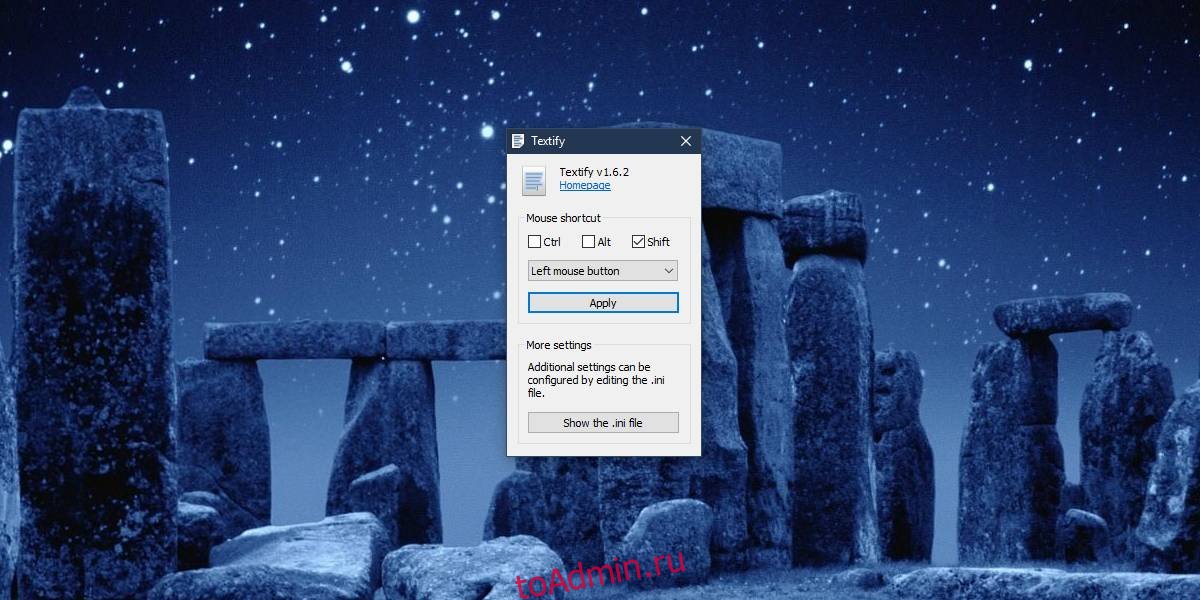Windows 10 показывает сообщения об ошибках и предупреждения для всех видов событий. Помимо этих сообщений, вы также получаете другие сообщения, которые содержат общую неопределенную информацию о событии. Для всех сообщений об ошибках, которые показывает Windows 10, еще не добавлена функция, позволяющая копировать текст из диалоговых окон и сообщений об ошибках. Это то, что было бы полезно, если вам нужно устранить сообщение об ошибке. Вместо этого вам придется вручную ввести все сообщение об ошибке в предпочтительной поисковой системе, что может быть утомительным. Textify — бесплатное приложение для Windows, которое позволяет копировать текст из диалогов и сообщений об ошибках.
Копировать диалоговое окно и сообщения об ошибках
Скачать и установите Textify. Когда вы запускаете его в первый раз, вам нужно настроить, как вы собираетесь активировать его, когда вы сталкиваетесь с диалоговым окном или сообщением об ошибке. Вы не можете использовать клавиатуру для взаимодействия с приложением, так как нажатие клавиш может привести к выбору опции или клавиатура может не работать, пока сообщение отображается на вашем экране, за исключением клавиш-модификаторов.
Вы должны объединить клавиши-модификаторы с кнопкой мыши, чтобы активировать приложение. Во время настройки мы использовали клавишу Shift с комбинацией левой кнопки мыши. Вы можете изменить его в любое время.
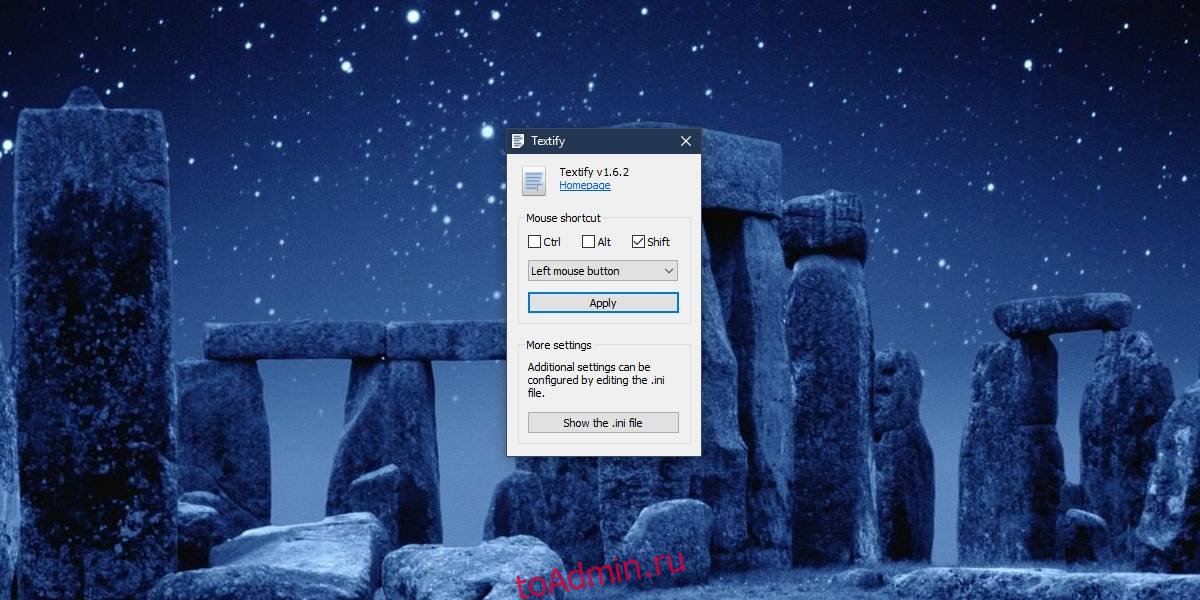
Когда вы сталкиваетесь с ошибкой или диалоговым окном, из которого хотите скопировать текст, коснитесь ярлыка, который вы настроили для Textify, и убедитесь, что ваша мышь находится над текстом, который вы хотите скопировать. Рекомендуется сначала щелкнуть текст, а затем коснуться ярлыка. Это добавит текст в редактируемое текстовое поле, из которого вы сможете скопировать его.

В наших кратких тестах это сработало для предупреждений об ошибках / сообщений, таких как сообщение с вопросом, хотите ли вы сохранить изменения, внесенные в файл, прежде чем закрыть его, это сработало с некоторыми кнопками приложения и сработало с полями приложения, такими как группа имена для настроек в приложении «Панель управления». Где это не сработало, так это в приглашении UAC, которое вы получаете при запуске редактора реестра или когда вы открываете командную строку с правами администратора.
Это приложение отлично подходит, если у вас есть другие приложения или процессы Windows, которые выдают ошибки, но если вы получаете много BSOD, это, очевидно, не будет полезно. Единственный недостаток заключается в том, что вам обычно нужно щелкнуть фрагмент текста, который вы хотите скопировать, прежде чем использовать ярлык приложения для его копирования. В некоторых случаях простой щелчок по тексту может выполнить действие, например, щелчок по имени приложения в списке приложений в меню «Пуск» запустит его.